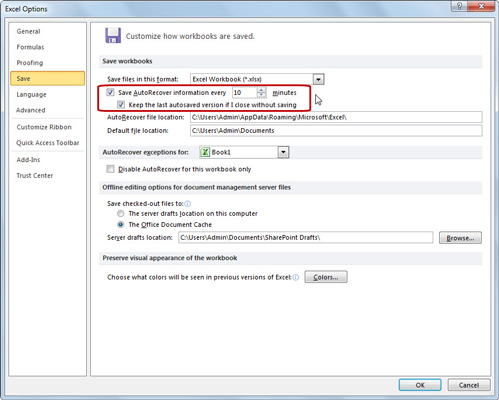Екцел 2010 нуди функцију опоравка докумената која вам може помоћи ако се рачунар квари због нестанка струје или замрзавања или искључивања оперативног система. Екцел-ова функција АутоРецовер чува ваше радне свеске у редовним интервалима. У случају пада рачунара, Екцел приказује окно задатка за опоравак документа следећи пут када покренете Екцел након поновног покретања рачунара.
Промена интервала снимања АутоРецовер
Када први пут почнете да користите Екцел 2010, функција аутоматског обнављања је подешена да аутоматски чува промене у радној свесци (под условом да је датотека већ сачувана барем једном) сваких десет минута. Можете скратити или продужити овај интервал како вам одговара. Да бисте то урадили, следите ове кораке:
Кликните на картицу Датотека, а затим изаберите Опције.
Појављује се дијалог Екцел опције.
Кликните на картицу Сачувај.
Опције Сачувај се појављују у десном окну.
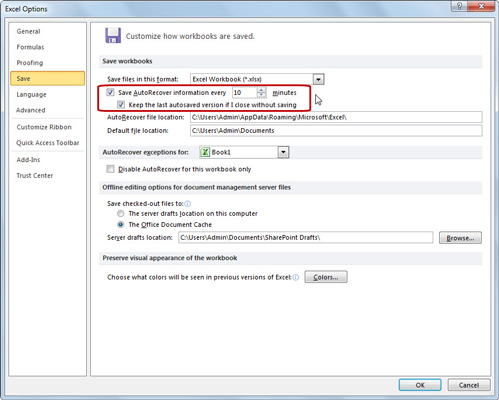
Промените поставке аутоматског опоравка у дијалогу Екцел опције.
Користите дугмад за окретање или унесите нови интервал аутоматског чувања у текстуални оквир Сачувај информације о аутоматском опоравку на сваких кк минута.
Кликните на ОК да бисте затворили дијалог Екцел опције.
У програму Екцел 2010 можете опоравити последњу аутоматски сачувану верзију датотеке ако сте случајно затворили датотеку без чувања. На картици Сачувај у дијалогу Екцел опције, уверите се да је потврђен избор у пољу за потврду Задржи последњу аутоматски сачувану верзију ако затворим без чувања (као и поље за потврду Сачувај информације о аутоматском опоравку на сваких кк минута). Затим касније можете опоравити несачувану датотеку тако што ћете кликнути на картицу Датотека, изабрати Недавно и изабрати Опорави несачуване радне свеске.
Опоравак докумената након пада система
Када отворите Екцел 2010 након пада система, окно задатака Опоравак документа приказује доступне верзије датотека радне свеске које су биле отворене у време пада. Он идентификује оригиналну верзију датотеке радне свеске и када је сачувана заједно са опорављеном верзијом датотеке и када је сачувана.
Да бисте отворили опорављену верзију радне свеске (да бисте видели колико посла садржи који је био несачуван у време пада), следите ове кораке:
Поставите показивач миша преко радне свеске наведене у окну задатака Опоравак документа.
Кликните на падајући мени поред назива документа и кликните на Отвори у искачућем менију.
(Опционално) Након што отворите опорављену верзију, можете да сачувате радну свеску.
Да бисте сачували опорављену верзију радне свеске без труда да је прво отворите, следите ове кораке:
Поставите показивач миша преко радне свеске наведене у окну задатака Опоравак документа.
Кликните на падајући мени поред назива документа и кликните на Сачувај као у искачућем менију.
Сачувајте радну свеску.
Ако желите да трајно напустите опорављену верзију (остављајући вам само податке у оригиналној верзији), кликните на дугме Затвори на дну окна задатка за опоравак документа. Да бисте задржали датотеке за касније гледање, кликните на дугме Да пре него што кликнете на ОК. Да бисте задржали само оригиналне верзије датотека приказаних у окну задатака, кликните на дугме Не.